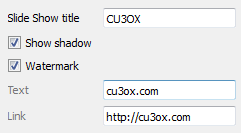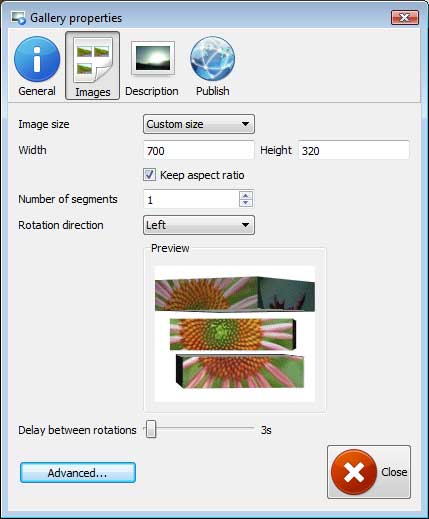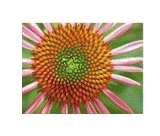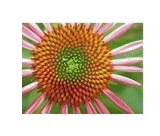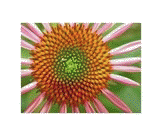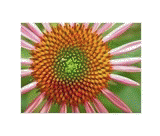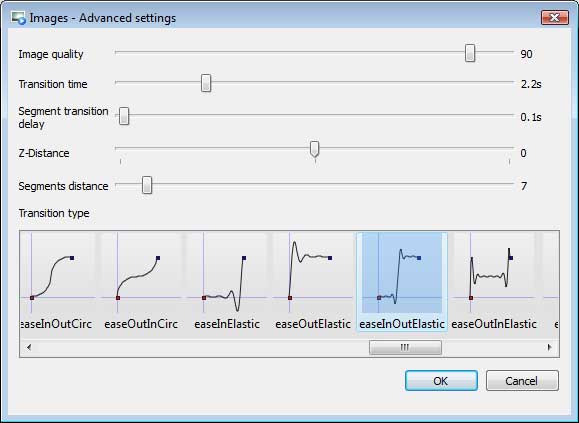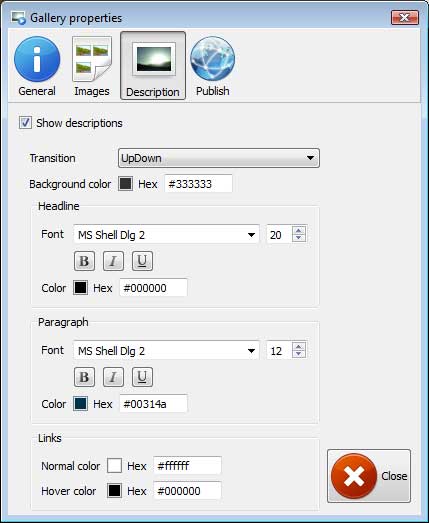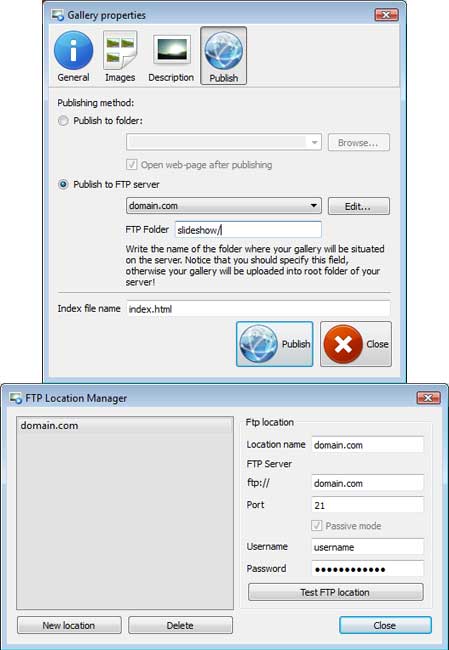نظرة عامة
نظرة عامة
مع CU3OX يمكنك إنشاء صورة للانزلاق جذابة مع بارد آثار شريحة D3 والانتقال بين الشرائح. عليك أن تكون قادرا على تقسيم الصور إلى أي عدد من القطع وتناوب عليها بالطريقة التي تريدها! CU3OX يستخدم محرك Tweener ، مما يجعل من أنواع الدعم توين عدة لالتحولات ، مثل مكعب ، أو ترتد مطاطا. استخدام CU3OX لإنشاء محتوى شريط التمرير ، معرض الصور ، الصور ومحور دوار راية لموقعك.
أنت لا تحتاج إلى أي مهارات حرفية في فلاش ، هتمل ، المغلق وجافا سكريبت. سيتم إنشاء كافة الملفات الحاجة والكود في واجهة CU3OX البصرية لنظام التشغيل ويندوز. مجرد صور فتح في مولد CU3OX ، حدد الوصف وضبط خصائص التحول عن كل صورة. نشر D3 فلاش معرض إلى محرك أقراص محلي أو مباشرة إلى الإنترنت عن طريق المدمج في بروتوكول نقل الملفات العميل وإضافة الكود تضمين على موقع الويب الخاص بك أو بلوق
ونتيجة لذلك سيكون لديك. فرنك سويسري (فلاش) الملف الذي يتطلب وجود ملف التكوين في إكس إم إل التي تعرف المسارات إلى الصور الموجودة والإعدادات ، واللازمة للتعامل مع هؤلاء. يمكنك أيضا تعريف مظهر من حيث الأسرة الخط ، نمط الخط ، اللون ، الخ في ملف خارجي المغلق ، مما يجعل من السهل حقا التخصيص.
الرئيسيةالملامح
- تخصيص عدد من القطع ، نوع توين ، ض ، بعد المسافة والوقت وتأخير وأكثر من ذلك. أفقي أو عمودي
- إضافة ارتباطات تشعبية إلى نص !تحديد وصف لكل صورة. استخدام الخط المفضل لديك والحجم واللون
- يتم تحميل الصور على الطاير -- ليس من مرات التحميل بينهما
- لا يوجد حد لعدد من الصور
- يسار ، يمين ، فوق ، أسفل الاتجاه .D3 التحولات الحقيقي
|
|
واجهة المرئي
- ويندوز وماك الإصدارات واجهة البصرية
- استخدم صور مباشرة من فليكر أو فوتوبوكت في التمرير صورتك
- المدمج في بروتوكول نقل الملفات العملاء
- أنواع توين عن التحولات ، مثل مكعب ، أو ترتد مطاطا
- عبر دعم المتصفح
- إجراء تغييرات في ملف إكس إم إل مباشرة. إضافة الصور والرسوم المتحركة تغيير، والأوصاف..
|
 مساعدة سريعة
مساعدة سريعة
جزء 1 - إضافة المجلدات مع الصور أو الصور إلى منزلق صورتك
صور من القائمة ، حدد إضافة الصور.... انتقل إلى موقع المجلد الذي ترغب في إضافة واختيار الصور. يمكنك أيضا استخدام إضافة الصور من المجلد... ، إضافة الصور من فليكر... وإضافة الصور من فوتوبوكت... الخيارات
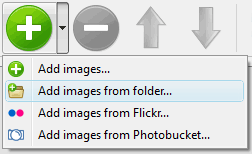
وسوف تشمل الآن CU3OX صانع هذه الصور. أو يمكنك سحب الصور (مجلد) إلى إطار D3 CU3OX فلاش عرض الشرائح. يتم نسخ الصور إلى مجلد الصور وإضافتها تلقائيا إلى معرض موقع الويب الخاص بك.
إذا كان لديك وشملت الصور التي كنت لا ترغب في ان تكون في عرض الشرائح ، يمكنك إزالة عليها بسهولة. حدد جميع الصور التي تريد إزالة من عرض الشرائح ، وحدد حذف الصور.. من القائمة صور. يمكنك انتقاء واختيار الصور عن طريق الضغط على السيطرة أثناء النقر فوق الصور التي تريدها.
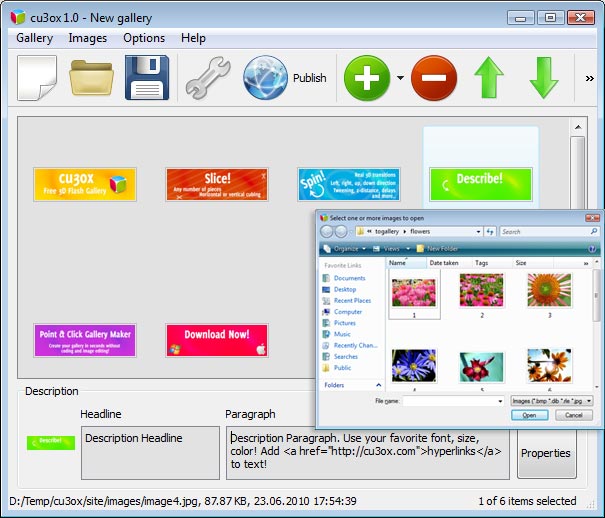
جزء 2 - الوصف إضافة
عند تحديد صورة عليك أن تكون قادرا على إضافة العنوان والفقرة لوصف
- العنوان -- عند إضافة الصور اسمها سيظهر في العنوان تلقائيا
- الفقرة -- يمكنك إدخال أي تعليق أو نص يتعلق بالصورة في صورة للانزلاق
الجزء 3 - تحرير قدرات
في هذه الشريحة صانع إظهار يمكنك تدوير الصور بسهولة باستخدام "استدارة إلى اليسار" و "استدارة إلى اليمين" أزرار
انقر نقرا مزدوجا فوق الصورة لفتحها في محرر الرسم البياني الافتراضي الخاص بك. يمكنك تعديل اللون من الصور ، فضلا عن إصلاح العين الحمراء والمحاصيل من الأجزاء غير المرغوب فيها من صورة
جزء 4 - خصائص معرض
 من القائمة معرض ، حدد خصائص أو استخدام الزر "خصائص" على شريط الأدوات
من القائمة معرض ، حدد خصائص أو استخدام الزر "خصائص" على شريط الأدوات
على علامة التبويب الأولى من إطار خصائص معرض يمكنك تغيير اسم عرض الشرائح ، وتمكين / تعطيل الخصائص التالية : الظل ، والعلامة المائية
في التبويب الثاني من نافذة خصائص معرض يمكنك تحديد حجم المنزلق صورتك. تحديد عدد القطع ، والتناوب الاتجاه التأخير بين التناوب
اتجاهات التناوب التالية متوفرة
ما يصل تأثير تأثير أسفل بقي من أثر تأثير اليمين
انقر فوق الزر خيارات متقدمة لتحديد تأثير انتقال
يمكنك تحديد نوعية الصور ، الفترة الانتقالية ، والجزء تأخير تمر بمرحلة انتقالية ، زد المسافة ، المسافة قطاعات ، اكتب الانتقالية.
في التبويب الثالث من نافذة خصائص معرض يمكنك تحديد مظهر والأوصاف ، وتحديد تأثير انتقال لإظهار الوصف UpDown أو تتلاشى ولون الخلفية والخط لخصائص العنوان ، والفقرة الروابط
جزء 5 - النشر في فلاش معرض
عندما كنت على استعداد لنشر على الانترنت الخاص بك عرض الشرائح أو إلى محرك أقراص محلي لاختبار يجب عليك الذهاب إلى "نشر / معرض". حدد طريقة النشر : نشر إلى مجلد أو نشر إلى خادم بروتوكول نقل الملفات
- لتحديد موقع محلي على القرص الثابت ، فقط انقر على زر استعراض المجلدات واختيار الموقع. انقر فوق موافق. يمكنك أيضا تعيين "فتح صفحة ويب بعد نشر" الخيار.نشر إلى مجلد
- إطار بروتوكول نقل الملفات مدير الموقع تمكنك من تحديد عدد الاتصالات للاستخدام عند تحميل الشرائح الخاصة بك إلى بروتوكول نقل الملفات .نشر إلى خادم بروتوكول نقل الملفات
كنت قادرا على إضافة بروتوكول نقل الملفات موقع جديد بالنقر على "تحرير" إلى اليمين من الانخفاض "نشر إلى خادم بروتوكول نقل الملفات" أسفل القائمة. بروتوكول نقل الملفات سوف تظهر نافذة مدير الموقع. اكتب الآن في معنى (وليس هذا هو اسم المضيف الفعلي) اسم لموقعك وشغل في تفاصيل بروتوكول نقل الملفات في الحقول المناسبة. سيكون لديك لكتابة اسم المضيف الخاص بك ، على سبيل المثال المجال. يقع الميناء عادة بروتوكول نقل الملفات على المنفذ 21 وهكذا فقد تم هذا مملوءة مسبقا لديك بالفعل. إذا كان موقع ويب يستخدم منفذ آخر ، سيكون لديك للدخول إليها هنا
أكتب اسم المستخدم وكلمة السر للاتصال. إذا لم يكن لملء هذه المعلومات ، CU3OX 3D فلاش عرض الشرائح غير قادر على الاتصال إلى موقعك ، وبالتالي لم تتمكن من تحميل الشرائح الخاصة بك إلى الموقع. وإذا كان هذا موقع يتيح الاتصالات المجهولة ، اكتب فقط في المجهول واسم المستخدم الخاص بك وعنوان البريد الإلكتروني وكلمة المرور
يمكنك تحديد ذلك في مجال مجلد بروتوكول نقل الملفات في إطار نشر ."www/gallery/" قد تحتاج إلى تغيير الدليل كذلك إذا كنت في حاجة الى الصور الخاصة بك على سبيل المثال تم الرفع وضعت في
إشعار : اكتب اسم المجلد حيث سيتم وضع عرض الشرائح على الخادم. لاحظ أنه يجب عليك تحديد هذا المجال ، الا سيتم تحميلها عرض الشرائح الخاصة بك في المجلد الجذر من الخادم الخاص بك
جزء 6 - حفظ عرض الشرائح وملف المشروع
عند الخروج CU3OX ، سيطلب منك إذا كنت تريد حفظ المشروع الخاص بك. ويتكون المشروع من الصور اخترت أن أسجل في عرض الشرائح الخاصة بك وجميع الإعدادات الخاصة بك. انها فكرة جيدة لحفظ المشروع ، لأن ذلك سوف يسمح لك بتغيير هذا المشروع في حال قررت أن تفعل شيئا مختلفا مع الشرائح في المستقبل. لذا انقر فوق نعم ، ثم أدخل اسم المشروع الخاص بك. لتحديد موقع المشروع الخاص بك ، فقط انقر على زر استعراض المجلدات واختيار موقع مختلف. انقر فوق حفظ
جزء 7 -- إضافة فلاش عرض الشرائح داخل الصفحة الخاصة بك
CU3OX صانع بإنشاء رمز خاص. يمكنك لصقه في أي مكان على الصفحة الخاصة بك حيث تريد إضافة صورة للانزلاق
* تصدير عرض الشرائح باستخدام البرمجيات في أي مجلد اختبار على محرك الأقراص المحلي
* افتح الملف index.html ولدت في أي محرر نصوص
* نسخ كل رمز للCU3OX من علامات نص ولصقه على الصفحة الخاصة بك في المكان الذي تريد أن يكون لها الشرائح - داخل علامة الجسم
<body>
...
<!-- Start CU3OX.com BODY section -->
.....
<!-- End CU3OX.com BODY section -->
...</body>
* يمكنك بسهولة تغيير اسلوب التمرير صورتك. العثور على الملف 'cu3oxXML.xml' الذي تم إنشاؤه وفتحه في أي محرر نصوص.
 الحصول على النسخة الكاملة
الحصول على النسخة الكاملة
CU3OX مجانا للاستخدام غير التجاري. إذا كنت تريد استخدام CU3OX على موقع المدرسة ، بلوق الخاص بك غير تجارية أو غير هادفة للربح موقع منظمة ، مجرد تحميل CU3OX واستخدامها مجانا
مطلوب رسم بسيط لاستخدام الشركات التجارية. CU3OX إصدار الأعمال بالإضافة إلى ذلك يوفر خيار لإزالة خط ائتمان CU3OX.com فضلا عن ميزة لوضع شعارك الخاص على الصور. بعد إكمال الدفع عن طريق شكل آمن ، وسوف تتلقى مفتاح ترخيص على الفور عن طريق البريد الإلكتروني الذي يحول الحرة الطبعة CU3OX في عمل واحد. يمكنك اختيار طريقة الدفع الأنسب : بطاقات الائتمان ، والتحويل المصرفي ، والتحقق ، وما إلى ذلك باي بال أيضا يمكنك الحصول على إصدار الأعمال مجانا إذا كنت مساعدة في ترجمة CU3OX إلى لغتك الأصلية ، يرجى الاتصال بنا في لمزيد من المعلومات

 دعم
دعم
للمخرج ، وتطلب الميزة ، وتعليمات عامة ، اتصل بخدمات دعم العملاء في  تأكد من تضمين تفاصيل حول المتصفح ونظام التشغيل وإصدار CU3OX ، تصل إلى الصفحة الخاصة بك
تأكد من تضمين تفاصيل حول المتصفح ونظام التشغيل وإصدار CU3OX ، تصل إلى الصفحة الخاصة بك
 نظرة عامة
نظرة عامة





















 أكثر من عرض
أكثر من عرض  مساعدة سريعة
مساعدة سريعة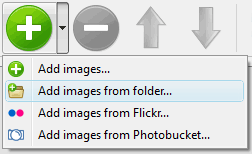
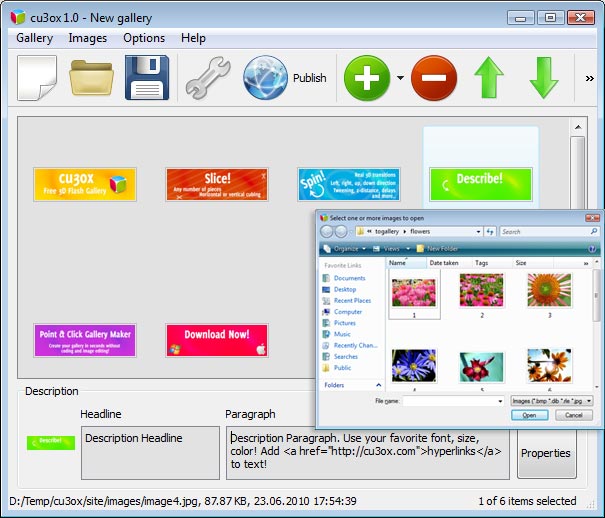

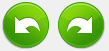
 من القائمة معرض ، حدد خصائص أو استخدام الزر "خصائص" على شريط الأدوات
من القائمة معرض ، حدد خصائص أو استخدام الزر "خصائص" على شريط الأدوات